다른 회사들이 살아남기 위해 고군분투하는 동안 Zoom은 격리 기간 동안 번성하는 회사입니다. 이 앱 덕분에 가족 및 친구를 보고 대화하며 디지털 시간을 보낼 수 있습니다.
그러나 회의 중에 누군가와 화면을 공유해야 하는 경우 어떻게 해야 합니까? Zoom에서 화면을 공유하는 것은 쉽지만 앱을 처음 접하는 사람들에게는 어떻게 하는지 알고 싶을 것입니다.
확대/축소에서 화면을 공유하는 방법 – Android
레이아웃 줌은 사용 중인 장치에 따라 달라져야 합니다. Android 기기에서 Zoom을 사용하는 경우, 버튼을 눌러 화면을 공유할 수 있습니다. 붐에 공유 버튼 (화살표가 위를 가리키는 불완전한 사각형).
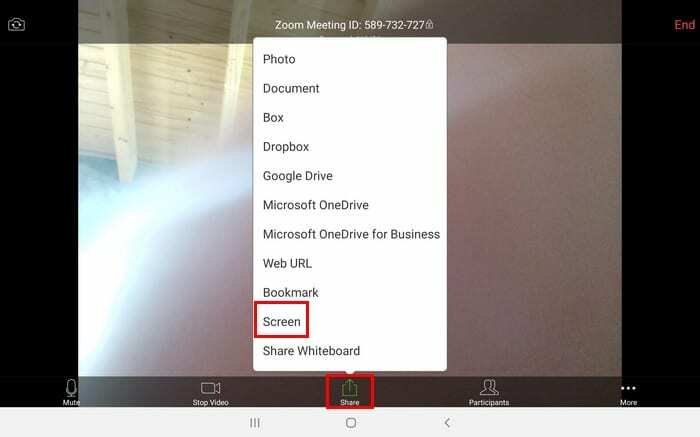
화면 공유를 시작하면 전체 화면을 공유하게 됩니다. 디스플레이의 일부만 공유할 수 있는 방법은 없습니다. Android에서는 화면 공유 과정에서 주석을 사용하는 방법이 있습니다.
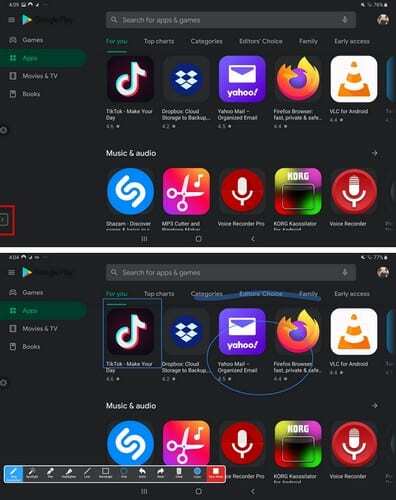
왼쪽 하단 모서리에 오른쪽을 가리키는 화살표가 있습니다. 화살표 옵션, 다음에 주석 옵션 그것은 연필 아이콘.
이것은 다른 사람들이 더 쉽게 찾을 수 있도록 강조 표시하는 좋은 방법입니다. 다음과 같은 옵션 중에서 선택할 수 있습니다.
- 스포트라이트
- 펜
- 형광펜
- 선
- 직사각형
- 타원형
- 실행 취소
- 다시 하다
- 분명한
Android에서 확대/축소 화면 공유를 중지하는 방법
충분히 공유했으면 빨간색을 탭하세요. 공유 중지 왼쪽 하단에 있는 옵션입니다. 이 옵션을 누르면 화상 회의로 돌아갑니다.
iOS용 Zoom에서 화면을 공유하는 방법
iOS 기기의 경우 공유 옵션은 새로운 단어가 생길 것이기 때문에 맨 위에 있을 것입니다. iOS에서는 선택 항목이 콘텐츠 공유 공유하는 대신.
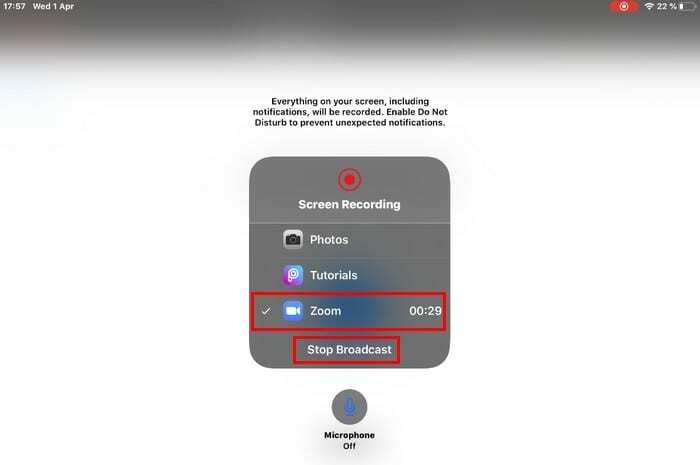
화면 옵션이 목록의 첫 번째 옵션이 됩니다. iOS에서 달라진 점은 Zoom이 방송을 시작하고 방송이 끝날 때까지 디스플레이의 모든 것이 녹화된다는 것을 알려준다는 것입니다.
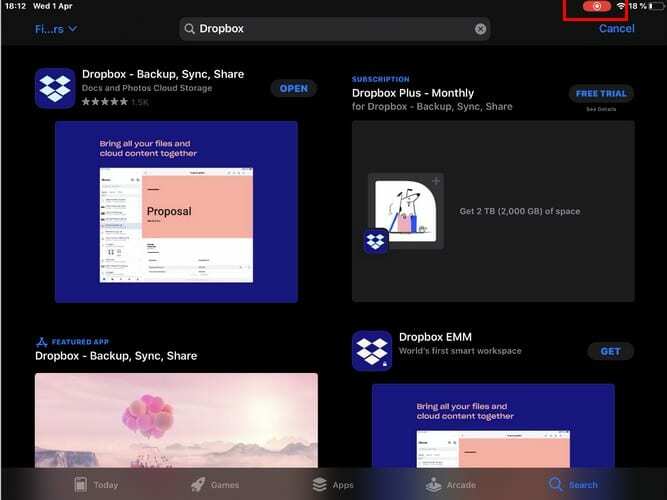
확대/축소 화면 공유를 중지하는 방법 – iOS
화면 공유를 중지할 준비가 되면 상단의 빨간색 녹화 아이콘을 탭합니다. 스크린 브로드캐스팅을 중지할 것인지 묻는 메시지가 표시됩니다. Android와 달리 iOS에서는 주석 옵션이 표시되지 않습니다.
Windows용 Zoom에서 화면을 공유하는 방법
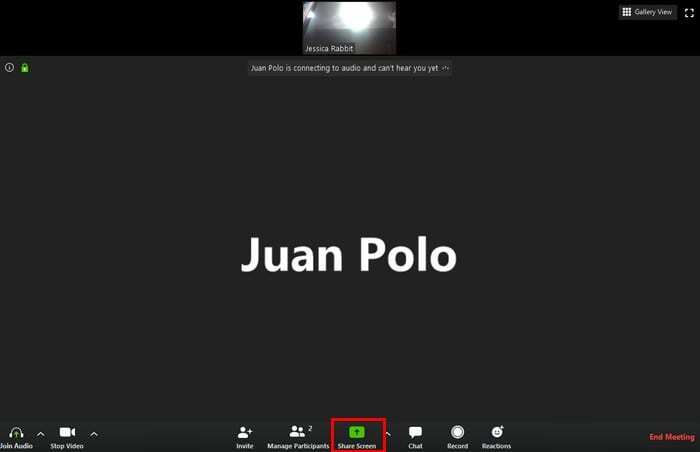
Windows 컴퓨터에서 화면을 공유하려면 하단에 있는 초 화면 공유 옵션을 클릭하십시오. 공유할 다양한 옵션이 있는 새 창이 나타납니다.
예를 들어, 컴퓨터 화면을 공유할 수 있습니다(오디오를 포함하려면 왼쪽 하단의 컴퓨터 사운드 공유 옵션을 클릭). 기타 공유 옵션은 다음과 같습니다.
- 희고 매끄러운 칠판
- iPhone/iPad의 디스플레이를 연 프로그램(Zoom에서 제공하는 플러그인을 설치해야 함).
고급 탭을 클릭하면 다음과 같은 더 많은 공유 옵션이 표시됩니다.
- 화면의 일부
- 음악 또는 컴퓨터 사운드만
- 두 번째 카메라의 콘텐츠
Zoom의 Windows에서 iPad/iPhone의 디스플레이를 공유하는 방법
Windows 컴퓨터에서 Zoom을 사용할 수 있지만 여전히 iPad/iPhone의 디스플레이를 공유할 수 있습니다. 이전과 같이 화면을 공유하고 고급의 탭.
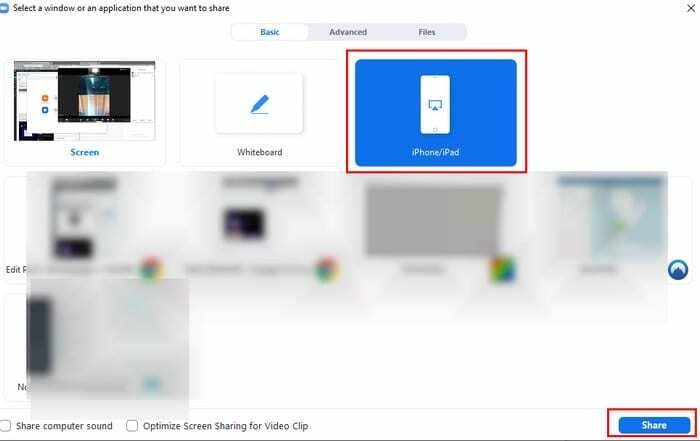
iPhone/iPad 옵션을 클릭한 다음 하단의 파란색 공유 버튼을 클릭합니다. 다음과 같은 몇 가지 화면 지침이 표시됩니다.
- iPhone 또는 iPad를 WiFi 네트워크에 연결하십시오.
- iPad/iPhone에서 화면 미러링 활성화
- Zoom 및 귀하의 이름이라는 옵션을 탭하십시오.
Windows용 Zoom에서 화면 공유를 중지하는 방법

공유를 중지하려면 화면 상단의 회의 ID에 커서를 놓습니다. 공유 중지 옵션은 빨간색으로 강조 표시됩니다. 클릭하면 디스플레이 공유가 중지됩니다.
공유 중지 옵션 바로 위에 공유를 일시 중지하거나 새 공유를 시작하는 옵션도 표시됩니다.
결론
보시다시피 다양한 플랫폼에서 Zoom 화면을 공유하는 것은 훌륭하고 쉽습니다. 사용하는 플랫폼에 따라 사용 가능한 기능에 따라 다르지만 최소한 화면을 공유할 수 있습니다. 누구와 화면을 공유합니까? 아래 의견에 알려주십시오.